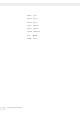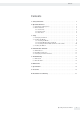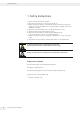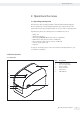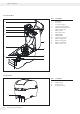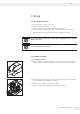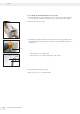Operating Instructions | Betriebsanleitung | Mode d’emploi | Manuale di istruzioni | Instrucciones de manejo | Инструкция по эксплуатации | 操作手册 | 取扱説明書 YDP30 Data Printer | Drucker | Imprimante | Stampante dati | Impresora de datos | Принтер | 㗷⳯▘㱉⫒ | データプリンター 98647-004-91
English page 3 Deutsch Seite 17 Français page 31 Italiano pagina 45 Español página 59 Русский страница 73 2 Operating Instructions YDP30 㺲㢶 ☾87㮝 日本語 101ページ
Contents Contents 1. Safety Instructions . . . . . . . . . . . . . . . . . . . . . . . . . . . . . . . . . . . . . . . . . . . 4 2. Operations Overview . . . . . . . . . . . . . . . . . . . . . . . . . . . . . . . . . . . . . . . . . 2.1 Unpacking and Inspection . . . . . . . . . . . . . . . . . . . . . . . . . . . . . . . . . . 2.2 Printer Overview . . . . . . . . . . . . . . . . . . . . . . . . . . . . . . . . . . . . . . . . . . 2.2.1 Front View . . . . . . . . . . . . . . . . . . . . . . . . . . . .
Safety Instructions 1. Safety Instructions 1. Please read this information carefully. 2. Keep these instructions in a safe place for future use. 3. Before cleaning the device, it should always be disconnected from the power supply. Do not use any liquid or aerosol cleaning agents. A damp cloth is most suitable for cleaning. 4. The power socket should be close to the device and easy to access. 5. The device must be protected against moisture. 6.
Operations Overview 2. Operations Overview 2.1 Unpacking and Inspection This printer has been specially packaged to withstand damage during shipping. Please carefully inspect the packaging and printer upon receiving the bar code printer. Please retain the packaging materials in case you need to reship the printer. Unpacking the printer, the following items are included in the carton.
Operations Overview 2.2.2 Interior View Item 14 13 1 12 11 10 2 1 2 3 4 5 Description 6 7 8 9 10 11 12 13 14 Print head Top cover Top cover support Gap sensor (transmitter) Media guide adjuster knob Ribbon supply hub Platen roller Black mark sensor Media guide Media holders Gap sensor (receiver) Ribbon supply hub Ribbon rewind gear Ribbon rewind hub Ribbon access cover Item Description 15 16 17 18 RS-232C interface USB interface Power switch Power jack socket 9 3 8 7 4 5 6 2.2.
Setup 3. Setup 3.1 Setting Up the Printer 1. 2. 3. 4. Place the printer on a flat, secure surface. Make sure the power switch is set to “off.” Connect the printer to the balance with the provided cable. Plug the power cord into the AC power cord socket at the rear of the printer, and then plug the power cord into a properly grounded power outlet. Please switch OFF the printer power switch before plugging the power cord into printer power jack.
Setup 4. Put the paper, with the printing side facing up, through the media guides and under the media sensor and place the label leading edge onto the platen roller. 5. Move the media guides to fit the label width by turning the guide adjuster knob. 6. Gently close the top cover. Make sure the cover is securely fastened. 7.
Setup 3.2.2 Loading Media in Peel-off Mode 1. Refer to Section 3.2.1 to load the media. 2. Open the top cover and peel-off panel after calibrating the sensor. Peel-off panel 3. Release the paper from the support material. Guide the support material through the “Backing paper opening." Peel-off roller Backing paper opening 4. Push the peel-off panel back to the printer. 5. Close the top cover gently. 6. Press the FEED button to do a test.
Setup 3.2.3 Loading the Thick Media (Thickness is 0.19 mm) 1. Open the printer top cover by pulling the tabs located on each side towards the front of the printer, and then lift the top cover to the maximum open angle. 2. Remove the lower front cover. 3. Disengage the platen holder tabs from the lower inner cover by pulling out the right side and left side tabs. Move both side tabs into the 90 degree position for a thick label. Tab 1 = The tab here is for a regular label.
Setup 3.3 Loading the Ribbon 1. Open the printer’s top cover by pulling the top cover open levers located on each side of the printer and lifting the top cover to the maximum open angle. 2. Open the ribbon access cover. 3. Insert the right side of the ribbon into the supply hub. Align the notches on the left side and mount the ribbon on the spokes. 4. Stick the ribbon onto the ribbon rewind paper core and insert the paper core onto the rewind hub. 5.
LED and Button Functions 4. LED and Button Functions This printer has one button and one three-color LED indicator. By indicating the LED with different colors and pressing the button, the printer can feed labels, pause the printing job, select and calibrate the media sensor, print a printer self-test report, reset printer to default (initialization). Please refer to the button operation below for different functions. 4.
LED and Button Functions 4.3 Setting Up the RS-232 Interface The RS-232C interface has a factory default setting: – Baud rate: 9600Bd – Parity: Odd – Data bit: 8 – Stop bit: 1 To change the settings of the RS-232 interface, follow the steps below. 1. Turn off the power switch. 2. Turn on the power switch. 3. Wait for “Sartorius Logo” to be printed. 4. Press the feed button within 3 seconds to enter Setup mode.
Troubleshooting 5. Troubleshooting The following guide lists the most common problems that may be encountered when operating this printer. If the printer still does not function after all the suggested solutions have been attempted, please contact the Customer Service Department of your local retailer or distributor for assistance. 5.1 LED Status This section lists the common problems indicated by the LED status and other problems you may encounter when operating the printer. Solutions are also provided.
Maintenance 6. Maintenance This section presents the clean tools and methods to maintain your printer. 1. Please use one of the following materials to clean the printer. – Cotton swab (head cleaner pen) – Lint-free cloth – Vacuum | blower brush – 100% ethanol 2. The cleaning process is described as follows: Print head Item Head cleaner pen Print head Item Printer part Method Interval Print head 1. Always turn off the printer before cleaning the print head.
Specifications 7. Specifications Printer YDP30 Resolution 203 dpi Printing method Thermal transfer and direct thermal Max. print width 54 mm (2.13”) Physical dimension 241.3 + 139.9 + 177.4 mm (L + W + H) 9.5 + 5.5 + 6.98” (L + W + H) Ribbon capacity 90 m, max. 37 mm (1.46”) OD, 12.7 mm (0.5”) core Ribbon core width 56-58 mm (2.20 – 2.28”) Media capacity 127 mm (5’’) OD Interface – RS-232 (max. 115,200 bps) – USB 2.
Inhalt Inhalt 1. Sicherheitshinweise . . . . . . . . . . . . . . . . . . . . . . . . . . . . . . . . . . . . . . . . . . . . . . . . . 18 2. Übersicht über den Betrieb . . . . . . . . . . . . . . . . . . . . . . . . . . . . . . . . . . . . . 2.1 Lieferumfang und Prüfung . . . . . . . . . . . . . . . . . . . . . . . . . . . . . . . . . . 2.2 Druckerübersicht . . . . . . . . . . . . . . . . . . . . . . . . . . . . . . . . . . . . . . . . . . 2.2.1 Vorderansicht . . . . . . . . . . . . . . . . . . . . . . . .
Sicherheitshinweise 1. Sicherheitshinweise 1. Lesen Sie diese Informationen sorgfältig durch. 2. Bewahren Sie diese Anleitung an einem sicheren Ort zum späteren Nachschlagen auf. 3. Trennen Sie das Gerät vor dem Reinigen immer von der Stromversorgung. Verwenden Sie keine Flüssig- oder Sprühreiniger. Für die Reinigung eignet sich am besten ein feuchtes Tuch. 4. Die Steckdose muss in der Nähe des Geräts und einfach zugänglich sein. 5. Schützen Sie das Gerät vor Feuchtigkeit. 6.
Übersicht über den Betrieb 2. Übersicht über den Betrieb 2.1 Lieferumfang und Prüfung Die Spezialverpackung soll den Drucker vor Schäden während des Versands schützen. Prüfen Sie die Verpackung und den Barcodedrucker sorgfältig nach Erhalt. Bewahren Sie die Verpackungsmaterialien für den Fall auf, dass Sie den Drucker erneut versenden müssen.
Übersicht über den Betrieb 2.2.2 Innenansicht Pos. Beschreibung 14 13 1 12 11 10 2 1 2 3 4 5 6 7 8 9 10 11 12 13 14 Druckkopf Obere Abdeckung Halterung der oberen Abdeckung Abstandssensor (Sender) Einstellknopf für Medienführung Farbbandvorratsspule Druckwalze Sensor für schwarze Markierung Medienführung Medienhalterungen Abstandssensor (Empfänger) Farbbandvorratsspule Farbbandaufwicklung Farbbandaufwickelspule Farbbandabdeckung 9 3 8 7 4 5 6 2.2.3 Rückansicht Pos.
Aufstellung 3. Aufstellung 3.1 Aufstellung des Druckers 1. 2. 3. 4. Stellen Sie den Drucker auf eine ebene, sichere Fläche. Prüfen Sie, ob der Netzschalter ausgeschaltet ist. Schließen Sie den Drucker mit dem mitgelieferten Kabel an der Waage an. Verbinden Sie das Netzkabel zuerst mit der Netzeingangsbuchse auf der Rückseite des Druckers und dann mit einer Steckdose. Schalten Sie den Netzschalter aus, bevor Sie das Netzkabel in die Netzeingangsbuchse des Druckers stecken.
Aufstellung 4. Führen Sie das Papier mit der Druckseite nach oben durch die Medienführungen und unter dem Mediensensor hindurch. Legen Sie die vordere Kante der Etikettenrolle auf die Druckwalze. 5. Passen Sie die Medienführungen mit dem Einstellknopf an die Etikettenbreite an. 6. Schließen Sie die obere Abdeckung vorsichtig. Die Abdeckung muss richtig geschlossen sein. 7.
Aufstellung 3.2.2 Einlegen der Medien im Abziehmodus 1. Zum Einlegen von Medien beachten Sie die Hinweise in Abschnitt 3.2.1. 2. Öffnen Sie die obere Abdeckung und die Abziehleiste nach der Kalibrierung des Sensors. Abziehleiste 3. Lösen Sie das Papier vom Trägermaterial. Führen Sie das Trägermaterial durch die „Trägerpapieröffnung“. Abziehwalze Trägerpapieröffnung 4. Drücken Sie die Abziehleiste zum Drucker zurück. 5. Schließen Sie vorsichtig die obere Abdeckung. 6.
Aufstellung 3.2.3 Einlegen dicker Medien (Dicke 0,19 mm) 1. Öffnen Sie die obere Abdeckung des Druckers. Ziehen Sie dazu den Hebel auf beiden Seiten des Druckers nach vorn und klappen Sie dann die obere Abdekkung soweit wie möglich nach oben. 2. Entfernen Sie die untere vordere Abdeckung. 3. Lösen Sie die Hebel der Druckwalze von der unteren Innenabdeckung, indem Sie den rechten und linken Hebel nach außen ziehen. Schieben Sie die beiden seitlichen Hebel für dicke Etiketten in die 90°-Stellung.
Aufstellung 3.3 Einsetzen des Farbbands 1. Öffnen Sie die obere Abdeckung des Druckers. Ziehen Sie dazu an den Hebeln auf beiden Seiten des Druckers und klappen Sie dann die obere Abdeckung soweit wie möglich nach oben. 2. Öffnen Sie die Farbbandabdeckung. 3. Setzen Sie die rechte Seite des Farbbands auf die Vorratsspule. Richten Sie die Aussparungen auf der linken Seite aus und hängen Sie das Farbband ein. 4. Setzen Sie das Farbband auf den Aufwickelpapierkern und den Papierkern auf die Aufwickelspule.
LED- und Tastenfunktionen 4. LED- und Tastenfunktionen Der Drucker besitzt eine Taste und eine dreifarbige LED-Anzeige. Sie können Etiketten vorschieben, den Druckauftrag unterbrechen, den Mediensensor auswählen und kalibrieren und einen Selbsttestbericht des Druckers drucken oder den Drucker auf die Werkseinstellungen zurücksetzen (Initialisierung), wenn Sie die Taste bei einer bestimmten LED-Farbe drücken. Im Folgenden finden Sie die verschiedenen Funktionen der Taste. 4.
LED- und Tastenfunktionen 4.3 Konfiguration der RS232-Schnittstelle Die RS232C-Schnittstelle verwendet folgende Standardeinstellungen: – Baudrate: 9600 Bd – Parität: Ungerade – Datenbits: 8 – Stoppbits: 1 Um die Einstellungen der RS232-Schnittstelle zu ändern, gehen Sie wie folgt vor: 1. Schalten Sie den Drucker aus. 2. Schalten Sie den Drucker ein. 3. Warten Sie, bis das Sartorius-Logo gedruckt wird. 4. Drücken Sie die Vorschubtaste innerhalb von 3 Sekunden, um den Konfigurationsmodus aufzurufen.
Fehlerbehebung 5. Fehlerbehebung Die folgende Liste enthält die häufigsten Probleme, die bei der Verwendung des Druckers auftreten können. Wenn der Drucker nach der vorgeschlagenen Lösung noch nicht funktioniert, wenden Sie sich an den Kundendienst Ihres Einzelhändlers oder Vertriebspartners vor Ort. 5.1 LED-Status Dieser Abschnitt enthält die häufigsten vom LED-Status angegebenen Probleme sowie sonstige Probleme, die bei der Verwendung des Druckers auftreten können.
Wartung 6. Wartung Dieser Abschnitt enthält Informationen zu den Reinigungswerkzeugen und -verfahren zur Wartung Ihres Druckers. 1. Verwenden Sie für die Reinigung des Druckers folgende Materialien: – Wattestäbchen (Druckkopf-Reinigungsstift) – Fusselfreies Tuch – Vakuumbürste | Luftpinsel – 100%iges Ethanol 2. Die Reinigung wird im Folgenden beschrieben: Druckkopf Element Farbkopf-Reinigungsstift Druckkopf Element Druckerteil Methode Intervall Druckkopf 1.
Technische Daten 7. Technische Daten Drucker YDP30 Auflösung 203 dpi Druckverfahren Thermotransferdruck und direkter Thermodruck Max. Druckbreite 54 mm (2,13") Außenabmessungen 241.3 + 139,9 + 177,4 mm (L + B + H) 9,5 + 5,5 + 6,98" (L + B + H) Farbbandleistung 90 m, AD max. 37 mm (1,46"), Kern 12,7 mm (0,5") Farbbandkernbreite 56–58 mm (2,20 – 2,28") Medienkapazität AD 127 mm (5") Schnittstelle – RS-232 (max. 115.200 bps) – USB 2.
Table des matières Table des matières 1. Consignes de sécurité . . . . . . . . . . . . . . . . . . . . . . . . . . . . . . . . . . . . . . . . . . . . . . . . 32 2. Présentation . . . . . . . . . . . . . . . . . . . . . . . . . . . . . . . . . . . . . . . . . . . . . . . . 2.1 Déballage et contrôle . . . . . . . . . . . . . . . . . . . . . . . . . . . . . . . . . . . . . . 2.2 Description de l’imprimante . . . . . . . . . . . . . . . . . . . . . . . . . . . . . . . . . 2.2.1 Vue de face . . . . . . . . . .
Consignes de sécurité 1. Consignes de sécurité 1. Veuillez lire attentivement ce manuel. 2. Conservez ce mode d’emploi en lieu sûr. 3. Avant de nettoyer l’appareil, débranchez-le toujours de l’alimentation électrique. N’utilisez pas de produits de nettoyage liquides ou en aérosol. Un chiffon humide est idéal pour le nettoyage. 4. La prise secteur doit être à proximité de l’appareil et d’un accès facile. 5. L’appareil doit être protégé de l’humidité. 6.
Présentation 2. Présentation 2.1 Déballage et contrôle Cette imprimante a été spécialement emballée afin de ne pas être endommagée pendant la livraison. Inspectez soigneusement l’emballage et l’imprimante lors de la réception. Veuillez conserver les matériaux d’emballage au cas où une réexpédition de l’imprimante s’avèrerait nécessaire.
Présentation 2.2.2 Vue intérieure Article Description 14 1 2 3 4 13 1 12 5 11 10 2 9 3 6 7 8 9 10 11 12 13 14 8 7 Tête d’impression Capot Support du capot Détecteur d’espace (transmetteur) Bouton de réglage du guide-papier Moyeu d’alimentation du ruban Rouleau d’impression Détecteur de marque noire Guide-papier Supports de papier Détecteur d’espace (récepteur) Moyeu d’alimentation du ruban Engrenage de rembobinage du ruban Moyeu de rembobinage du ruban Couvercle d’accès au ruban 4 5 6 2.2.
Installation 3. Installation 3.1 Installation de l’imprimante 1. 2. 3. 4. Placez l’imprimante sur une surface plane et stable. Assurez-vous que l’interrupteur principal est en position « off » (arrêt). Connectez l’imprimante à la balance à l’aide du câble fourni. Introduisez le cordon d’alimentation dans la prise CA qui se trouve à l’arrière de l’imprimante, puis branchez le cordon d’alimentation dans une prise électrique correctement mise à la terre.
Installation 4. Placez le papier, face à imprimer vers le haut, dans le guide-papier et sous le détecteur de papier, et placez le bord avant de l’étiquette contre le rouleau d’impression. 5. Déplacez les extrémités du guide-papier en tournant le bouton de réglage du guide-papier pour ajuster ce dernier à la largeur des étiquettes. 6. Fermez doucement le capot. Assurez-vous que le capot est correctement enclenché en place. 7. Chargez le chemin de papier.
Installation 3.2.2 Chargement du papier en mode « pelable » 1. Reportez-vous à la section 3.2.1 pour charger le papier. 2. Ouvrez le capot de l’imprimante et le panneau pelable après avoir étalonné le détecteur. Panneau pelable 3. Retirez le papier du matériau de support. Guidez le matériau de support à travers l’« ouverture pour papier support ». Rouleau pelable Ouverture pour papier support 4. Repoussez le panneau pelable dans l’imprimante. 5. Fermez le capot. 6.
Installation 3.2.3 Chargement du papier épais (0,19 mm) 1. Ouvrez le capot de l’imprimante en tirant les leviers d’ouverture de chaque côté de l’imprimante vers l’avant de l’imprimante, puis soulevez complètement le capot. 2. Retirez le couvercle avant inférieur. 3. Tirez sur les leviers gauche et droite du support du rouleau d’impression situé sur le couvercle avant inférieur pour les dégager. Placez les deux leviers latéraux à 90° pour une étiquette épaisse.
Installation 3.3 Chargement du ruban 1. Ouvrez le capot de l’imprimante en tirant les leviers d’ouverture de chaque côté de l’imprimante vers vous, puis soulevez complètement le capot. 2. Ouvrez le couvercle d’accès au ruban. 3. Insérez le bon côté du ruban dans le moyeu d’alimentation. Alignez les encoches sur le côté gauche et placez le ruban sur les rayons. 4. Fixez le ruban sur le mandrin de carton et insérez le mandrin sur le moyeu de rembobinage. 5.
Fonctions du voyant DEL et du bouton 4. Fonctions du voyant DEL et du bouton Cette imprimante possède un bouton et un voyant DEL à trois couleurs. Selon la couleur du voyant et en appuyant sur le bouton, l’imprimante peut insérer des étiquettes, mettre en pause un travail d’impression, sélectionner et étalonner le détecteur de papier, imprimer un rapport d’auto-vérification de l’imprimante, et réinitialiser l’imprimante aux valeurs par défaut (initialisation).
Fonctions du voyant DEL et du bouton 4.3 Installation de l’interface RS232 Par défaut, l’interface RS232C est réglée comme suit : – Débit en bauds : 9 600 Bd – Parité : impaire – Bits de données : 8 – Bits d’arrêt : 1 Pour modifier les réglages de l’interface RS232, suivez les étapes suivantes : 1. Éteignez l’interrupteur principal. 2. Allumez l’interrupteur principal. 3. Attendez que le logo de Sartorius soit imprimé. 4.
Dépannage 5. Dépannage Le guide suivant répertorie les problèmes les plus courants pouvant être rencontrés lors de l’utilisation de l’imprimante. Si l’imprimante ne fonctionne pas une fois que toutes les solutions suggérées ont été tentées, contactez le service après-vente de votre distributeur local. 5.1 Voyant d’état Cette section répertorie les problèmes courants indiqués par le voyant d’état et les autres problèmes que vous pouvez rencontrer lors de l’utilisation de l’imprimante.
Maintenance 6. Maintenance Cette section présente les méthodes et outils de nettoyage pour entretenir votre imprimante. 1. Veuillez utiliser l’une des solutions suivantes pour nettoyer l’imprimante : – Coton-tige (stylo nettoyeur pour tête d’impression) – Chiffon non pelucheux – Brosse pneumatique / aspirateur – Éthanol 100 % 2.
Caractéristiques techniques 7. Caractéristiques techniques Imprimante YDP30 Résolution 203 dpi Mode d’impression Transfert thermique et thermique directe Larg. imp. max. 54 mm (2,13") Dimension physique 241,3 + 139,9 + 177,4 mm (L + l + H) 9,5 + 5,5 + 6,98" (L + l + H) Capacité du ruban 90 m, diam. ext. max. 37 mm (1,46"), mandrin 12,7 mm (0,5") Largeur du mandrin du ruban 56 à 58 mm (2,20 à 2,28") Capacité du média Diam. ext. 127 mm (5") Interface – RS-232 (max. 115 200 bps) – USB 2.
Indice Indice 1. Istruzioni di sicurezza . . . . . . . . . . . . . . . . . . . . . . . . . . . . . . . . . . . . . . . . . 46 2. Panoramica delle operazioni . . . . . . . . . . . . . . . . . . . . . . . . . . . . . . . . . . . 2.1 Disimballaggio e controllo . . . . . . . . . . . . . . . . . . . . . . . . . . . . . . . . . . 2.2 Panoramica della stampante . . . . . . . . . . . . . . . . . . . . . . . . . . . . . . . . . 2.2.1 Vista frontale . . . . . . . . . . . . . . . . . . . . . . . . . . . . . . . . . .
Istruzioni di sicurezza 1. Istruzioni di sicurezza 1. Si prega di leggere attentamente queste informazioni. 2. Conservare le presenti istruzioni in un luogo sicuro per poterlo consultare in seguito. 3. Prima di procedere alla pulizia, si raccomanda di scollegare sempre il dispositivo dall’alimentazione elettrica. Non utilizzare detergenti liquidi o spray. Per la pulizia, utilizzare preferibilmente un panno umido. 4.
Panoramica delle operazioni 2. Panoramica delle operazioni 2.1 Disimballaggio e controllo La stampante è stata specificatamente imballata per essere protetta da possibili danni durante il trasporto. Controllare attentamente l’imballaggio e la stampante di codici a barre non appena la si riceve. Conservare i materiali di imballaggio nel caso in cui fosse necessario rispedire la stampante.
Panoramica delle operazioni 2.2.
Installazione 3. Installazione 3.1 Installazione della stampante 1. 2. 3. 4. Posizionare l’interfaccia su una superficie piana e sicura. Assicurarsi che l’interruttore di alimentazione sia in posizione “off”. Collegare la stampante alla bilancia con il cavo fornito in dotazione. Collegare il cavo di alimentazione alla presa corrispondente sul retro della stampante, quindi collegare il cavo a una presa di corrente con messa a terra.
Installazione 4. Inserire la carta con il lato di stampa rivolto verso l’alto attraverso le guide etichette e sotto al sensore etichette, quindi posizionare il bordo anteriore dell’etichetta sul rullo di trascinamento. 5. Spostare le guide affinché si adattino alla larghezza dell’etichetta ruotando la manopola di regolazione corrispondente. 6. Chiudere delicatamente il coperchio superiore. Assicurarsi che il coperchio sia bloccato. 7.
Installazione 3.2.2 Caricamento delle etichette per la modalità adesiva 1. Fare riferimento alla sezione 3.1.2 per il caricamento delle etichette. 2. Aprire il coperchio superiore e il pannello della funzione adesiva dopo aver calibrato il sensore. Pannello della funzione adesiva 3. Rilasciare la carta dal materiale di supporto. Guidare il materiale di supporto attraverso l’apertura carta di supporto. Rullo della funzione adesiva Apertura carta di supporto 4.
Installazione 3.2.3 Caricamento delle etichette spesse (lo spessore è 0,19 mm) 1. Aprire il coperchio superiore della stampante tirando le alette posizionate su entrambi i lati verso la parte frontale della stampante e sollevando il coperchio fino all’angolo di apertura massimo. 2. Rimuovere il coperchio frontale inferiore. 3. Sbloccare le alette di bloccaggio del rullo dalla copertura interna inferiore tirando verso l’esterno le alette del lato destro e sinistro.
Installazione 3.3 Caricamento del nastro 1. Aprire il coperchio superiore della stampante tirando le levette di apertura posizionate su entrambi i lati e sollevando il coperchio fino all’angolo di apertura massimo. 2. Aprire il coperchio per l’accesso al nastro. 3. Inserire il lato destro del nastro nello svolgitore. Allineare le tacche sul lato sinistro e montare il nastro sui raggi. 4. Attaccare il nastro sull’anima carta di riavvolgimento nastro e inserire l’anima carta sull’avvolgitore del nastro.
Funzionamento di LED e pulsante 4. Funzionamento di LED e pulsante Questa stampante dispone di un pulsante e di un indicatore LED a tre colori. Con l’indicazione del LED a colori diversi e la pressione del pulsante, la stampante è in grado di attivare l’avanzamento delle etichette, sospendere il processo di stampa, selezionare e calibrare il sensore etichette, stampare una pagina di autotest, ripristinare le impostazione predefinite della stampante (inizializzazione).
Funzionamento di LED e pulsante 4.3 Impostazione dell’interfaccia RS232 L’interfaccia RS232C dispone di impostazioni predefinite: – Baudrate: 9600Bd – Parità: Dispari – Bit di dati: 8 – Bit di stop: 1 Per modificare le impostazioni dell’interfaccia ES232C, attenersi ai passaggi riportati di seguito. 1. Spegnere l’interruttore di alimentazione. 2. Accendere l’interruttore di alimentazione. 3. Attendere la stampa del logo "Sartorius". 4.
Risoluzione dei problemi 5. Risoluzione dei problemi La seguente guida elenca i problemi più comuni che si potrebbero riscontrare durante il funzionamento della stampante. Se la stampante non dovesse tuttavia funzionare dopo aver tentato tutte le soluzioni suggerite, è opportuno contattare l’assistenza clienti del rivenditore o del distributore di competenza. 5.
Manutenzione 6. Manutenzione Questa sezione presenta gli utensili di pulizia e i metodi di manutenzione della stampante. 1. Utilizzare solamente i materiali indicati di seguito per la pulizia della stampante. – Cotton fioc (penna di pulizia testina) – Panno privo di pelucchi – Aspiratore | pennello a pompetta – Etanolo 100% 2.
Specifiche 7. Specifiche Stampante YDP30 Risoluzione 203 dpi Metodo di stampa Trasferimento termico diretto Larghezza max. di stampa 54 mm (2,13") Dimensioni fisiche 241.3 + 139,9 + 177,4 mm (L + A + H) 9,5 + 5,5 + 6,98" (L + A + H) Capacità nastro 90 m, max. 37 mm (1,46") OD, 12,7 mm (0,5") anima Ampiezza anima nastro 56-58 mm (2,20 – 2,28") Capacità etichette 127 mm (5"’) diametro esterno Interfacce – RS232 (max. 115,200 bps) – USB 2.
Contenido Contenido 1. Instrucciones de seguridad . . . . . . . . . . . . . . . . . . . . . . . . . . . . . . . . . . . . . 60 2. Información general del funcionamiento . . . . . . . . . . . . . . . . . . . . . . . . . . 2.1 Desempaquetar y comprobar el producto . . . . . . . . . . . . . . . . . . . . . . . 2.2 Información general de la impresora . . . . . . . . . . . . . . . . . . . . . . . . . . . 2.2.1 Vista frontal . . . . . . . . . . . . . . . . . . . . . . . . . . . . . . . . . . . . . . . . 2.2.
Instrucciones de seguridad 1. Instrucciones de seguridad 1. Lea esta información atentamente. 2. Guarde estas instrucciones en un lugar seguro. 3. Siempre que vaya a limpiar el dispositivo, desconéctelo de la toma de corriente. No utilice productos de limpieza líquidos ni aerosoles. Un paño húmedo es lo más adecuado para la limpieza. 4. La toma de corriente debe encontrarse cerca del aparato y ser fácilmente accesible. 5. El dispositivo debe estar protegido contra la humedad. 6.
Información general del funcionamiento 2. Información general del funcionamiento 2.1 Desempaquetar y comprobar el producto La impresora está especialmente empaquetada para que no sufra daños durante el transporte. Revise minuciosamente el paquete y la impresora cuando los reciba. Conserve los materiales de embalaje por si en algún momento necesita volver a enviar la impresora. La caja de cartón debe contener los siguientes artículos.
Información general del funcionamiento 2.2.
Configuración 3. Configuración 3.1 Preparar la impresora 1. Coloque la impresora en una superficie plana y segura. 2. Asegúrese de que el interruptor de alimentación esté en la posición de apagado (“off”). 3. Interconecte la impresora y la balanza mediante el cable incluido. 4. Enchufe el cable de alimentación al conector de CA situado en la parte posterior de la impresora y, a continuación, a una toma de corriente con toma de tierra.
Configuración 4. Con el lado imprimible hacia arriba, inserte el papel por las guías y bajo el sensor de papel y coloque el borde anterior de las etiquetas sobre el rodillo de la platina. 5. Ajuste la separación de las guías a la anchura de las etiquetas haciendo girar el mando ajustador. 6. Cierre con cuidado la tapa superior. Asegúrese de que la cubierta quede bien cerrada. 7.
Configuración 3.2.2 Cargar el medio imprimible en modo de exfoliación 1. Para cargar el medio imprimible, consulte la sección 3.2.1. 2. Después de calibrar el sensor, abra la cubierta superior y el panel de exfoliación. Panel de exfoliación 3. Separe el papel del material de soporte. Guíe el material de soporte a través de la “Abertura del papel de soporte”. Rodillo de exfoliación Abertura del papel de refuerzo 4. Devuelva el panel de exfoliación a la impresora. 5. Cierre la tapa superior con cuidado.
Configuración 3.2.3 Cargar el medio imprimible grueso (grosor de 0,19 mm) 1. Abra la tapa superior de la impresora tirando de las lengüetas situadas a cada lado de la impresora hacia la parte delantera de esta y levante dicha tapa hasta el ángulo máximo de apertura. 2. Retire la cubierta frontal inferior. 3. Tire de las lengüetas izquierda y derecha del soporte de la platina para separarlas de la cubierta interior inferior.
Configuración 3.3 Carga de la cinta 1. Abra la cubierta superior de la impresora tirando de las palancas de apertura situadas a ambos lados de la impresora. A continuación, levante la cubierta superior hasta que alcance el máximo ángulo de apertura. 2. Abra la tapa de acceso a la cinta. 3. Introduzca el lado derecho de la cinta en el tambor de suministro. Alinee las muescas del lado izquierdo y monte la cinta en los radios. 4.
Funciones del LED y del botón 4. Funciones del LED y del botón Esta impresora tiene un botón y un indicador LED de tres colores. Mediante las indicaciones de los colores del LED y presionando el botón, la impresora puede insertar etiquetas, pausar el trabajo de impresión, seleccionar y calibrar el sensor de medio imprimible, imprimir informes de autocomprobación y restablecer sus valores predeterminados (inicialización). Consulte la descripción del botón para conocer las diferentes funciones. 4.
Funciones del LED y del botón 4.3 Configuración de la interfaz RS232 La interfaz RS232 viene preajustada de fábrica: – Tasa de baudios: 9600Bd – Paridad: Impar – Bits de datos: 8 – Bit de parada: 1 Para cambiar la configuración de la interfaz RS232, siga estos pasos. 1. Coloque el interruptor de encendido en la posición de desconexión. 2. Coloque el conmutador de alimentación en la posición de encendido (ON). 3. Espere a que se imprima el logotipo de Sartorius. 4.
Solucionar problemas 5. Solucionar problemas La siguiente guía enumera los problemas más comunes que pueden surgir al utilizar esta impresora. Si la impresora sigue sin funcionar después de probar todas las soluciones propuestas, póngase en contacto con el Departamento de Atención al Cliente de su distribuidor. 5.1 Estado del LED En esta sección se enumeran los problemas más habituales que indica el LED de estado y otros problemas que pueden surgir al utilizar la impresora. También se ofrecen soluciones.
Mantenimiento 6. Mantenimiento En esta sección se presentan las herramientas y los métodos de limpieza que se precisan para mantener la impresora. 1. Utilice uno de estos materiales para limpiar la impresora. – Hisopo de algodón (lápiz limpiador para cabezales) – Paño sin pelusa – Aspiradora | Cepillo soplador – Etanol 100% 2. A continuación se describe el proceso de limpieza: Cabezal de impresión Pos. Lápiz limpiador para cabezales Cabezal de impresión Pos.
Especificaciones 7. Especificaciones Impresora YDP30 Resolución 203 ppp Método de impresión Transferencia térmica y térmica directa Ancho de impresión máximo 54 mm (2,13”) Dimensiones físicas 241,3 + 139,9 + 177,4 mm (largo + ancho + alto) 9,5 + 5,5 + 6,98” (largo + ancho + alto) Capacidad de la cinta 90 m, diámetro exterior máx.
Содержание Содержание 1. Инструкции по технике безопасности . . . . . . . . . . . . . . . . . . . . . . . . . . . . . . . . 74 2. Обзор функций и устройств . . . . . . . . . . . . . . . . . . . . . . . . . . . . . . . . . . . . . . . . . . . 2.1 Распаковка и проверка . . . . . . . . . . . . . . . . . . . . . . . . . . . . . . . . . . . . . . . . . . . . . 2.2 Обзор принтера . . . . . . . . . . . . . . . . . . . . . . . . . . . . . . . . . . . . . . . . . . . . . . . . . . . . . 2.2.1 Вид спереди . . . . .
Инструкции по технике безопасности 1. Инструкции по технике безопасности 1. Внимательно прочитайте эту информацию. 2. Храните эту инструкцию в безопасном месте для будущего использования. 3. Перед очисткой всегда отключайте устройство от источника питания. Не используйте чистящие средства на основе жидкости или аэрозоля. Для очистки лучше всего подходит влажная ткань. 4. Разъем электропитания должен находиться рядом с устройством и иметь легкий доступ. 5. Устройство должно быть защищено от попадания влаги.
Обзор функций и устройств 2. Обзор функций и устройств 2.1 Распаковка и проверка Данный принтер был специальным образом упакован во избежание получения повреждений при транспортировке. После получения принтера для печати штрихкода внимательно осмотрите упаковку и сам принтер. Сохраните упаковочный материал на случай необходимости пересылки принтера. В упаковку принтера включены следующие элементы.
Обзор функций и устройств 2.2.2 Внутренний вид Элемент Описание 14 13 1 12 11 10 2 9 1 2 3 4 5 6 7 8 9 10 11 12 13 14 Печатающая головка Верхняя крышка Держатель верхней крышки Датчик зазора (передатчик) Регулятор направляющей носителя Узел подачи ленты Опорный валик Датчик черной метки Направляющая носителя Держатели носителя Датчик зазора (приемник) Узел подачи ленты Механизм перемотки ленты Узел перемотки ленты Крышка доступа к ленте 3 8 7 4 5 6 2.2.
Установка 3. Установка 3.1 Настройка принтера 1. 2. 3. 4. Поставьте принтер на ровную устойчивую поверхность. Убедитесь, что выключатель питания находится в положении «Выкл.». Подсоедините принтер к весам, поставляемым в комплекте кабелем. Вставьте кабель питания в разъем питания переменного тока в задней части принтера, затем вставьте кабель питания в надежно заземленную розетку. Всегда выключайте принтер перед подсоединением кабеля питания к штекерному гнезду принтера.
Установка 4. Проложите бумагу, развернув ее лицевой стороной вверх, через направляющие носителя и под датчиком носителя и поместите переднюю кромку этикетки на опорный валик. 5. Подстройте направляющие носителя под ширину этикетки с помощью регулятора направляющей. 6. Аккуратно закройте верхнюю крышку. Убедитесь, что крышка надежно затянута. 7. Путь загрузки носителя.
Установка 3.2.2 Загрузка носителя в режиме снятия этикеток 1. Для загрузки носителя см. Раздел 3.2.1. 2. Откройте верхнюю крышку и панель снимателя этикеток после калибровки датчика. Панель снимателя этикеток 3. Отделите бумагу от подложки. Протяните подложку через «Отверстие для бумажной подложки». Снимающий ролик Отверстие для бумажной подложки 4. Вставьте панель снятия этикеток обратно в принтер. 5. Аккуратно закройте верхнюю крышку. 6. Нажмите кнопку FEED (ПОДАЧА) для проверки.
Установка 3.2.3 Загрузка плотного носителя (плотность 0,19 мм) 1. Откройте верхнюю крышку принтера, потянув расположенные по бокам рычаги в сторону передней части принтера, после чего поднимите верхнюю крышку, максимально ее открыв. 2. Снимите нижнюю переднюю крышку. 3. Отсоедините замки держателей от нижней внутренней крышки, потянув правый и левый замки. Передвиньте оба замка в положение 90 градусов для плотной этикетки. Замок 1 = положение замка для обычной этикетки.
Установка 3.3 Загрузка ленты 1. Откройте верхнюю крышку принтера, потянув расположенные по бокам рычаги в сторону передней части принтера, после чего поднимите верхнюю крышку, максимально ее открыв. 2. Откройте крышку доступа к ленте. 3. Вставьте правую часть ленты в узел подачи. Выровняйте бороздки на левой стороне и установите ленту на спицы. 4. Прикрепите ленту к сердечнику бумаги для перемотки ленты и вставьте сердечник бумаги в узел перемотки. 5.
Функции светодиода и кнопок 4. Функции светодиода и кнопок На принтере имеются одна кнопка и трехцветный светодиодный индикатор. При нажатии кнопки принтер может осуществлять подачу этикеток, приостанавливать печать, выбирать и калибровать датчик носителя, печатать пробный отчет принтера, устанавливать настройки принтера по умолчанию (инициализация), при этом светодиод с помощью цветовой индикации указывает на различные состояния принтера. См. описание функций кнопки ниже. 4.
Функции светодиода и кнопок 4.3 Настройка интерфейса RS232 Интерфейс RS232C имеет заводские настройки по умолчанию. – Скорость передачи информации: 9600 бод – Четность: отрицательная – Бит данных: 8 – Стоп-бит: 1 Для изменения настроек интерфейса RS232 выполните следующие действия. 1. Отключите выключатель питания. 2. Включите выключатель питания. 3. Подождите появления логотипа Sartorius. 4. Нажмите кнопку подачи в течение 3 секунд, чтобы войти в режим настройки.
Устранение неисправностей 5. Устранение неисправностей В следующем руководстве перечислены наиболее частые проблемы, которые могут возникнуть при работе с принтером. Если после принятия всех предложенных мер принтер по-прежнему не будет функционировать, обратитесь за помощью в Отдел обслуживания клиентов местного оператора розничной торговли или дистрибьютора. 5.
Техническое обслуживание 6. Техническое обслуживание В данном разделе представлены инструменты для очистки и способы технического обслуживания принтера. 1. Для очистки принтера следует использовать один из перечисленных ниже материалов. – Ватный тампон (перо для очистки головки) – Безворсовая ткань – Вакуумная щетка | груша для чистки – 100 % этанол 2. Ниже описан процесс очистки.
Технические характеристики 7. Технические характеристики Принтер YDP30 Разрешение 203 dpi Метод печати Термотрансферная и прямая термопечать Макс. ширина печати 54 мм (2,13”) Физические размеры 241,3 + 139,9 + 177,4 мм (Д + Ш + В) 9,5 + 5,5 + 6,98” (Д + Ш + В) Емкость ленты 90 м, макс. 37 мм (1,46”) в диаметре, 12,7 мм (0,5”) сердечник Ширина сердечника ленты 56–58 мм (2,20–2,28”) Емкость носителя 127 мм (5’’) в диаметре Интерфейс – RS-232 (макс. 115 200 бит/с) – USB 2.
ㅅ⿆ ㅅ⿆ 1. 安全说明 . . . . . . . . . . . . . . . . . . . . . . . . . . . . . . . . . . . . . . . . . . . . . . . . . . 88 2.
≠㐩㙭タ 1 ≠㐩㙭タ 1 ㎫㽰㥨㴪⛣〉≠㐩㨳㥒ᮣ 2 ㎫⯿㸆㨗㙭タ㺥㲂≠㐩☨☼➝㮾⌤㑓⨍㐟㱫ᮣ 3 ㎥ⰴ㔤⌤㍰ᱨ㱎㣣⍄⛱㋦♋㴚Ⱗᮣ㎫㣢㖳㱫㑌⧨㮤㝛⫊㈫㣟㎥ⰴ⭗ᮣ 㾎⧝㱫㖤⏦㎥ⰴᮣ 4 ♋㴚␏㾙㱎ⶏⱐ㔤⌤㎒➝⍏㖳㱫ᮣ 5 ⍄㩙➠㺛㔤⌤㗖⒙ᮣ 6 ≠㽐⥙⒴㺲ᱨ㎫㐵⌏㔤⌤㢭㺥≠㐩ᮣ ➍☝⫊㽙ㅢ⪹☠㺤㔤⌤㚨⪱ᮣ 7 Ⱗ㟜♋㴚㖫ᱨ㎫㣣⍄㽂㯌Ⱗ⡘㴾ᮣ 8 㔤⌤㵀⏥⒔⥙ 40ᯣC ☨㗌㢴㥲⤀㾗ᮣ 主板上装有一块 CR2032 锂电池。 如更换为错误型号的电池,会有爆炸风险。 请按照制造商的说明对废电池进行弃置。 符号解释 㵀㸆㨗㙭タ㺲㖳㱫㮾㥲⟛⧟ᱶ t ⍙㖸⍄㮔☨␃㾗 y グ㗰㵀ㆀ㠞⒱㝎⛊⏧㻊⨍ᱨ⯿⪹➂㔶㖬ぼ 1 㮾㺚⛊㙫㩠㺖㨾⏧㻊 2 Ḷ ⍙㖸⼜⍙㺲☨㮥⢔㦞ㅅ 88 ␃㾗㙭タ YDP30
␃㾗⡣⹎ 2 ␃㾗⡣⹎ 2.1 开箱和检查 〉▘㱉⫒ⲿ㝎⍜⊪㽐㮾➠㺛㴱㗞㟲㺲㚨⪍ᮣ 㗏☡㝫⿵▘㱉⫒⨍ᱨ㎫㽰㥨⮂␓ ⊪㽐⧧▘㱉⫒ᮣ ㎫⌏⽀⊪㽐⏮⼛ᱨ㮾⌤㩖㮔⪰⭚▘㱉⫒㖫㖳㱫ᮣ ␚⟂▘㱉⫒ᱨ㺟㦔ㅠ㱎⊪⧆㥲⼜㣡⮔ᱶ – – – – – – – ▘㱉⫒㽐㺥 ␃㾗㙭タ ♋㴚 WDS060240 Sartorius ⛋☉⧟ᱶ69Y03294 USB Ⱗⶪ㦏⹐ Sartorius ⛋☉⧟ᱶ69Y03293 RS-232Ⱗⶪ㦏⹐ Sartorius ⛋☉⧟ᱶ69Y03295 ⢗⳯⳱㝛⥖⭨㝗⤅♋㴚㦏 㺟⥑ 㑥⥗㱸㑌⧨⏩⮔㐯㖡ᱨ㎫㥥☕☼⼯㗕㔈⫊ⲿ㦪㔈☨⩿⟞㣣⏩ろᮣ 2.2 打印机概览 2.2.
␃㾗⡣⹎ 2.2.2 内视图 14 13 1 12 11 10 2 项目 说明 1 2 3 4 5 6 7 8 9 10 11 12 13 14 ▘㱉㟫 ⛇⡥ ⛇⡥㺉⒭㻛 ⭺㥦║⡮㋹ᱤ➂㚅㋹ᱥ ☠㺟⊓♛Ⱞ㩫 㓧▞⤅㱎㻃 㫥㺟⥒㻃 ⧴⍖⡮㱎㋹ ☠㺟⊓ 㺟⭲ ⭺㥦║⡮㋹ᱤⰧ㗏㋹ᱥ 㓧▞⤅㱎㻃 㓧▞⪰⳿Ⓟ 㓧▞⪰⳿㻃 㓧▞⮂㩌⡥ 项目 说明 15 16 17 18 RS232C Ⱗⶪ USB Ⱗⶪ ♋㴚⤴ ♋㴚␏㾙 9 3 8 7 4 5 6 2.2.
㔤㺥 3 㔤㺥 3.1 安装打印机 1 ⯿▘㱉⫒➥㺥㵀㊿㺓⹜⤨☨⍙ギᮣ 2 㐵⌏♋㴚⤴㢭㲂᮰⤴᮱㢭㺥ᮣ 3 㖳㱫㝗⤅☨㦏⹐⯿▘㱉⫒Ⱗ㺣㝢㊿ᮣ 4 ⯿♋㴚㦏☨㮥⛭␏㑩▘㱉⫒⌟ギ☨Ⰿ⽃♋㴚㦏␏㾙ᱨ㐹⨍⯿⼹㮥⛭␏㑩㮻 㸡㐵Ⱗ☼☨♋㴚␏㾙ᮣ 将电源线插入打印机电源插座前,请将打印机的开关切换至 OFF(关)位置。 使用 RS232C 接口和线缆时,请参阅 t 章节 4.3 以设置串行接口参数。 3.2 装载纸张 3.2.
㔤㺥 4 ▘㱉ギ⒗㔋➥㑩㺟㷩ᱨ㖳㋦㟜⥙☠㺟⊓⏌㢭㲂㺟㷩║⡮㋹㥲➝ᱨ⏌⯿⍖㍩ ㍰㴛➥㵀㫥㺟⥒㻃㔋ᮣ 5 㟜⥙㽊⛑☠㺟⊓♛Ⱞ㩫ᱨ㮰⛑☠㺟⊓㮾⟛⧩⍖㍩ⶽ⛪ᮣ 6 ㎡㎡☼⤴㔋⛇⡥ᮣ 㐵⌏⛇⡥㫻㙷⧩⟌ᮣ 7 㽐㴾㺟㷩⥙☤ 92 ␃㾗㙭タ YDP30
㔤㺥 3.2.
㔤㺥 3.2.3 装载厚纸张(厚度 0.
㔤㺥 3.
LED 㺚㖸☪⧧≢⤂ㅢ 4 LED 㺚㖸☪⧧≢⤂ㅢ 〉▘㱉⫒㔤㱸㮥⢔≢⧧㮥⢔㑻㓧 LED 㺚㖸☪ᮣ 㟜⥙㦄㖸⏥㟠㬁㓧☨ LED 㺚 㖸☪⧧≢㥲≢ᱨ㮾㠞⒱㑁▘㱉⫒ⱌ⢖⍖㍩ᮢ㵃㟗▘㱉⤀㾗ᮢ㫍㵗⧧㨑㽜㺟 㷩║⡮㋹ᮢ▘㱉▘㱉⫒㽴⮂⌔⢄ᮢ⯿▘㱉⫒㺺㺥㢜ㄲ㑍ᱤⓝ㖶⪇ᱥ☬⤀㾗ᮣ ㎫⏸㴪㥲㢶☨≢␃㾗ᱨ⼗ⰶ⏥㟠☨⤂ㅢᮣ 4.1 LED 指示灯 LED 指示灯的颜色 说明 㓧 _ ⒋⼍ ⍙㖸㔤⌤㮻Ⱗ㟜♋㴚⏌㖳㱫ⳟ㩥ᮣ 㓧 _ 㓽㙰 ⍙㖸㥥㟧㸡╹ PC 㥲㴾㗷⳯㺣ㅠ▌ᱨ⫊▘㱉⫒╌㲂㵃㟗㽔 㜢ᮣ ⪞㓧 㥥㟧㸡╹▘㱉⫒㎥ⓥ㗷⳯ᮣ ⨆㓧 _ ⒋⼍ ⛇⡥▘ᮣ ⨆㓧 _ 㓽㙰 ▘㱉▓㣥ᱨ⺋㑥㐯㺟ᮢ㺟ᱨ⫊ㅠ▌▓㣥☬ᮣ 4.2 进纸按钮功能 1. 进纸 ▣▘㱉⫒ⳟ㩥ᱨ≢╱≢㖶ⱌ㺟ᮣ 2.
LED 㺚㖸☪⧧≢⤂ㅢ 4.
⤦㷳㈉ⓥ 5 ⤦㷳㈉ⓥ 㥲㢶⼜ⓞ⼗㵀㖳㱫〉▘㱉⫒㖫ㅢ㈺☡☨㾎⒋⮑☨㢼㝘ᮣ 㑥⥗㵀⒊㗎⼗㚱㱸☨⯼㯓ⰶⴈ➝≦⨍▘㱉⫒㑒㣐➈⤀㾗ᱨ㎫ 㥥☕☼⼯㗕㔈⫊ⲿ㦪㔈☨⩿⟞㣣⏩ろ⫉☧⊝㻜ᮣ 5.1 LED 指示灯状态 〉Ⱞ⼜ⓞ⼗㵀㖳㱫▘㱉⫒㖫㟜⥙ LED 㺚㖸☪㽔㜢㺚ⓞ☨⒋⮑㢼㝘⧧㋦㚳㢼㝘ᮣ 㣄わ㯊㝗⤅⼗㦐㱎☨ⰶⴈ➝≦ᮣ LED 指示灯状态 | 颜色 打印机状态 㥘ジ 㣐㦜㱎 㓧⒋⼍ 㓧㓽㙰 ⨆㓧㓽㙰 ㋶ 㺲㺛 ▓㣥 可能原因 Ḷ 㢦㟜♋ 恢复程序 Ḷ ▘♋㴚⤴ᮣ Ḷ ⮂␓♋㴚㽐㺥㔋☨ LED ☪㗁⟑⼍㋲㓧ᮣ 㑥⥗ ゃ㱸ᱨ♋㴚㮻⛱Ⱗᮣ Ḷ ⮂␓╹♋㴚㦏⹐☡♋㴚㮾⭆╹♋㴚☡▘㱉⫒♋㴚 ␏㾙☨♋㴚Ⱗᱨ㐵⌏Ⱗ≠㐩ᮣ Ḷ ▘㱉⫒㖳㱫ⳟ㩥 Ḷ 㣐㩖␃㾗ᮣ Ḷ ▘㱉⫒㵃㟗 ≢ FEEDᱤⱌ㺟ᱥ≢⪮⡒▘㱉ᮣ Ḷ ⍖㍩㺟㱫㠞⫊▘㱉⫒㔤 1 ⍖㍩㺟㱫㠞 㺥⏥㸡㐵 Ḷ 㾑㫙㽐㴾㺟㷩☨㙭タ㽐㴾⍖㍩⳿ᱨ㐹⨍≢ FEEDᱤⱌ㺟ᱥ≢⪮⡒▘㱉ᮣ 2 ▘㱉⫒㔤㺥⏥㸡㐵 5.
㢞⩼ 6 㢞⩼ 〉Ⱞⰽ㔘▘㱉⫒㢞⩼☨㎥ⰴ⤀⳱⧧➝➈ᮣ 1 ㎫㖳㱫㥲⼜⏮⼛㎥ⰴ▘㱉⫒ᮣ Ḷ ウ㍩ᱤ▘㱉㟫㎥ⰴ⌶ᱥ Ḷ 㣐⒦⏦ Ḷ 㣮⒦㋹ _ ㋺㙚 Ḷ 㣐㙦㮼╢ 2 ㎥ⰴ⥙⒴㑥㥲㚱㗰ᱶ ▘㱉㟫 㦞ㅅ ▘㱉㟫㎥ⰴ⌶ ▘㱉㟫 㦞ㅅ 打印机部件 方法 间隔 打印头 1 ㎥ⰴ▘㱉㟫㍰ᱨ㎫㣣⍄⤴⍁▘㱉⫒ᮣ ⢚⪓㨰☨⍖㍩⳿㖫㎥ⰴ▘ 㱉㟫 2 㖳▘㱉㟫㺣㔕㐲 1 ➶㺵ᮣ 3 㖳㱫ウ㍩⧧㣐㙦㮼╢㎥ⰴ▘㱉㟫⍙ギᮣ ⢚⪓㨰☨⍖㍩⳿㖫㎥ⰴ㫥 2 㩫㽊㫥㺟⥒㻃ᱨ㖳㱫ウ㍩ 㣐⒦⏦⧧㣐 㺟⥒㻃 㙦㮼╢ⱌ㨾⒡☻㎥ⰴᮣ 压纸滚轴 1 ⤴⍁♋㴚ᮣ 撕纸杆 | 剥纸杆 㖳㱫㣐⒦⏦⧧㣐㙦Ⳙⲽ⏫㖽ᮣ 㗍㎩ⷆ✚⛊ 传感器 㫥㚭╛㋺⫊㣮⒦㋹ ょ㴨 外部 㱫㖤⏦⏫㖽 㗍㎩ⷆ✚⛊ 内部 ㋺㙚⫊㣮⒦㋹ 㗍㎩ⷆ✚⛊ – 请勿用手触摸打印头。 如果不小心触碰,请使用乙醇清洁打印头。 – 请使用无水乙醇。 请勿使用医用酒精,否则可能损坏打印头。 – 为保持打印机的性能和延长其使用寿命,应在更换新的打印介质时定期清洁打印头和纸张 传感器。 ␃㾗㙭タ YDP30 99
⭒㗯⥂⢏ 7 ⭒㗯⥂⢏ 打印机 YDP30 ➶⍒⿔ 203 dpi ▘㱉➝㖷 㑆㽊㖷⧧㑆⡮㖷 㾎▙▘㱉ⶽ⛪ 54 mm 2 13 㠖㨼Ⓡ▍ 241 3 + 139 9 + 177 4 mm L + W + H 9 5 + 5 5 + 6 98 L + W + H 㓧▞㑛⼋ 90 mᱨ㾎▙ 37 mm 1 46 㠖Ⳉᱨ12 7 mm 0 5 㨬 㓧▞㨬ⶽ⛪ 56 58 mm 2 20 Ḷ 2 28 㺟㷩㑛⼋ 127 mm 5 㠖Ⳉ Ⱗⶪ Ḷ RS 232ᱤ㾎▙ 115 200 bpsᱥ Ḷ USB 2 0ᱤ㐩㚑ㄩ㖷ᱥ ♋㴚 㠖⏩㟜㱫⤴♋㴚 Ḷ 㗞㑩ᱶ AC 100 240 V Ḷ 㗞ⓞᱶ DC 24Vᱨ2 5A 㺟㷩⳿㑄㨻 㠖⏩⳿㑄 㺟㷩ⶽ⛪ 15 60 mm 0 59 2 36 㺟㷩⨋⛪ 0 06 0 19 mm 2 36 7 48 mil 㺟㨬㺓Ⳉ 25 4 38 mm 1 1 5 ♋㴚 WDS060240 㽴⛑㎐⪓㺣㸡㐵☨♋㴚♋㫥 ⪏ⳅ㝫⮔ Ḷ ␃㾗ᱶ 5 40ᯣCᱨ25 85 ➧
目次 目次 1. 安全について . . . . . . . . . . . . . . . . . . . . . . . . . . . . . . . . . . . . . . . . . . . . . . . . . . . . . . . . 102 2. 操作の概要 . . . . . . . . . . . . . . . . . . . . . . . . . . . . . . . . . . . . . . . . . . . . . . . . . . . . . . . . . . 103 2.1. 開梱と検査 . . . . . . . . . . . . . . . . . . . . . . . . . . . . . . . . . . . . . . . . . . . . . . . . . . . . . . 103 2.2 プリンターの概要 . . . . . . . . . . . . . . . . . . . . . . . . . . . . . . . . . . . . . . . . . . . . . . . . 103 2.2.1 前面 . . .
安全について 1. 安全について 1. 以下の情報をよく読んでください。 2. 本書は将来使用できるよう安全な場所に保管してください。 3. 装置をクリーニングする前に必ず電源をコンセントから抜いてください。液体 またはエアゾールの洗剤を使用しないでください。 クリーニングには、湿らせ た布が最も適しています。 4. 電源ソケットが装置の近くにあり、容易にアクセスできなくてはなりません。 5. 装置は湿度から保護する必要があります。 6. 設定を行う間、装置がしっかりと固定されていることを確認してください。 傾いたり床に落ちたりすると装置が破損する可能性があります。 7. 電源に接続する際は、接続負荷に注意してください。 8.
操作の概要 2. 操作の概要 2.1. 開梱と検査 このプリンターは特に輸送中の損傷に耐えられるよう梱包されています。バーコ ードプリンターを受け取ったら、梱包とプリンターをよく点検してください。 プリ ンターを送り返す必要がある場合に備えて、梱包材は保持してください。 プリンターに同梱されているものは以下のとおりです。 ‒ ‒ ‒ ‒ ‒ ‒ ‒ プリンター1台 取扱説明書 電源WDS060240(ザルトリウス注文番号:69Y03294) USBインターフェイスケーブル1本(ザルトリウス注文番号:69Y03293) RS-232インターフェイスケーブル1本(ザルトリウス注文番号:69Y03295) 国別電源コード1本 ロール紙 いずれかの部品が入っていない場合は、各地の小売店または販売店の カスタマーサービス部門に連絡してください。 2.2 プリンターの概要 2.2.1 前面 アイテム 説明 1 1. 2. 3. 4. 5. 6.
操作の概要 2.2.2 内面 アイテム 説明 14 1 2 3 4 13 1 12 11 5 6 7 8 9 10 10 2 9 3 8 7 11 12 13 14 印字ヘッド トップカバー トップカバーサポート ギャップセンサー (トランスミッター) メディアガイド調節つまみ リボン供給ハブ プラテンローラー ブラックマークセンサー メディアガイド メディアホルダー ギャップセンサー (レシーバー) リボン供給ハブ リボン巻き戻しギア リボン巻き戻しハブ リボンアクセスカバー 4 5 6 2.2.
設定 3. 設定 3.1 プリンターの設定 1. 2. 3. 4. プリンターを平らで安定した面の上に置きます。 電源スイッチが「オフ」になっていることを確認します。 同梱のケーブルを使用してプリンターを天びんに接続します。 電源コードをプリンターの背面にあるAC電源ソケットにつなぎ、電源コード を適切な接地極付き電源コンセントに入れます。 電源コードをプリンターの電源ジャックに入れる前にプリンターの電源スイッチを オフにします。 RS232C インターフェースとケーブルを使用する場合は、 シリアルインターフェース パラメータの設定についてtセクション 4.3 を参照してください。 3.2 メディアの装填 3.2.1 メディアの装填 1. プリンターの前面に向かって両側にあるつまみを引っ張ってプリンターのトッ プカバーを開きます。次に最大限開く角度までトップカバーを持ち上げます。 2. メディアホルダーは、 ラベルホルダーの上部を時計回りに180度まわすと、芯 が約25mmと38mmの大きさのメディアで使用できます。 3.
設定 4. 印刷する側を上向きにし、 メディアガイドを通してメディアセンサーの下に紙 を置き、 ラベルの先端をプラテンローラーの上に配置します。 5. ガイド調節つまみを回して、 ラベルの幅に合うようにメディアガイドを動かし ます。 6. トップカバーをそっと閉じます。 カバーがしっかり締まっていることを確認して ください。 7.
設定 3.2.2 ピールオフモードでのメディアの装填 1. メディアを装填するには、セクション 3.2.1 を参照してください。 2. センサーのキャリブレーション後、 カバーとピールオフパネルを開きます。 ピールオフ パネル 3. サポート素材から紙をリリースします。サポート素材を「裏紙用開口部」に通し ます。 ピールオフ ローラー 裏紙用 開口部 4. ピールオフパネルをプリンターに押し戻します。 5. トップカバーをそっと閉じます。 6.
設定 3.2.3 厚いメディアの装填(厚さ 0.19mm) 1. プリンターの前面に向かって両側にあるつまみを引っ張り、 プリンターのトッ プカバーを開きます。次に最大限開く角度までカバーを持ち上げます。 2. 下部フロントカバーを外します。 3. 右側と左側のつまみを外向きに引っ張り、パネルホルダーのつまみを下部内 側のカバーから外します。厚いラベル用に両側のつまみを90度回転させます。 つまみ 1 = このつまみは通常のラベル用です。 2 = このつまみは厚いラベル用です(厚さ 0.19mm)。 1 2 4. 逆の手順で組み立て直します。 5. メディアを装填するには、セクション 3.2.
設定 3.3 リボンの装填 1. プリンターの両側にあるトップカバーオープンレバーを引っ張り、最大限開く 角度までカバーを持ち上げてプリンターのカバーを開きます。 2. リボンアクセスカバーを開きます。 3. リボンの右側を供給ハブに挿入します。切込みを左側に合わせ、 リボンをス ポークに取り付けます。 4. リボン巻き戻し紙芯にリボンを入れ、紙芯を巻き戻しハブに挿入します。 5. リボンのプラスチック製リーダーが完全に巻き戻され、 リボンの黒い部分が 印字ヘッドをカバーするまでリボン巻き戻しギアを回します。 リボンアクセス カバーとトップカバーを閉じます。 6.
LED とボタンの機能 4. LED とボタンの機能 このプリンターには 1 つのボタンと 1 つの三色 LED インジケーターが備えられ ています。LED の異なる色で表示されたボタンを押すと、 プリンターはラベルの 給紙や印刷ジョブの一時停止、 メディアセンサーの選択とキャリブレーション、 プ リンターのセルフテストレポートの印刷、 デフォルト (初期化)へのプリンターの リセットを実行できます。異なる機能については、以下のボタンの操作を参照し てください。 4.1 LED インジケーター LED の色 説明 緑 ¦ 点灯 電源がオンになっており、装置を使用できることを示してい ます。 緑 ¦ 点滅 システムが PC からデータをメモリーにダウンロードしてい るか、 プリンターが一時停止状態であることを示していま す。 黄色 システムはプリンターからデータを消去しています。 赤 ¦ 点灯 トップカバーが開いています。 赤 ¦ 点滅 紙切れ、紙詰まり、 メモリーエラーなどの印刷エラーを示し ます。 4.2 給紙ボタンの機能 1.
LED とボタンの機能 4.3 RS232 インターフェースの 設定 RS232C インターフェースには工場出荷 時のデフォルト設定があります。 ‒ ボーレート:9600Bd ‒ パリティ:奇数 ‒ データビット:8 ‒ ストップビット:1 RS232 インターフェースの設定を変更す るには、以下の手順に従ってください。 1. 電源スイッチをオフにします。 2. 電源スイッチをオンにします。 3. 「ザルトリウスのロゴ」が印刷される まで待ちます。 4.
トラブルシューティング 5. トラブルシューティング 以下のガイドでは、 このプリンターの操作時に発生する可能性がある最も一般的な問題を挙げています。提案されている 解決策をすべて試しても、 まだプリンターが機能しない場合は、各地の小売店または販売店のカスタマーサービス部門に 連絡して支援を求めてください。 5.
メンテナンス 6. メンテナンス このセクションでは、 プリンターを保守するためのツールと方法について説明します。 1. プリンターのクリーニングを行うには、以下のいずれかを使用してください。 ‒ 綿棒(ヘッドクリーナーペン) ‒ リントフリーの布 ‒ 掃除機 ¦ ブロワーブラシ ‒ 100%エタノール 2. クリーニングプロセスについて以下に説明します。 印字ヘッド アイテム ヘッドクリーナーペン 印字ヘッド アイテム プリンター部品 方法 間隔 印字ヘッド 1.印字ヘッドのクリーニングを行う前に必ずプ 新しいラベルのロールに換える リンターをオフにしてください。 際に印字ヘッドをきれいにしま す。 2.印字ヘッドは1分以上冷まします。 3.綿棒と100%エタノールを使用して、印字ヘッ ドの表面をきれいにします。 プラテンローラー 1.電源を切ります。 2.
仕様 7. 仕様 プリンター YDP30 解像度 203 dpi 印刷方法 熱伝達およびダイレクトサーマル 最大印刷幅 54mm 物理的な寸法 241.3 + 139.9 + 177.4mm (長さ + 幅 + 高さ) リボン容量 90m、外径最大37mm、中心12.7mm リボン中心幅 56∼58 mm メディア容量 127mm インターフェース ‒ RS-232(最高115,200 bps) ‒ USB 2.0(全速モード) 電源 外部汎用切替電源 ‒ 入力:AC 100∼240 V ‒ 出力:DC 24V、2.5A メディア巻き付けタイプ 外部巻き付け メディアの幅 15∼60mm メディアの厚さ 0.06∼0.19mm メディアの中心直径 25.
EC Declaration of Conformity Operating Instructions YDP30 115
Sartorius Lab Instruments GmbH & Co. KG Weender Landstrasse 94-108 37075 Goettingen, Germany Phone +49.551.308.0 Fax +49.551.308.3289 www.sartorius.com Copyright by Sartorius Lab Instruments GmbH & Co. KG, Goettingen, Federal Republic of Germany No part of this publication may be reprinted or translated in any form or by any means without prior written permission from Sartorius. All rights reserved by Sartorius in accordance with copyright law.